Kundens livstidsvärde (CLV) prediktion exempelguide
Den här guiden förklarar för dig ett slutexempel på CLV-prediktion i Customer Insights med hjälp av prediktion i Dynamics 365 Customer Insights - Data med exempeldata. Vi rekommenderar att du provar denna prediktion i en ny miljö.
Scenario
Contoso är ett företag som tillverkar kaffe och kaffeautomater av hög kvalitet. De säljer produkterna via Contoso Coffees webbplats. Företaget vill förstå värdet (intäkterna) som deras kunder kan generera under de kommande 12 månaderna. Att veta det förväntade värdet på sina kunder under de kommande 12 månaderna kommer att hjälpa dem att styra sina marknadsföringsinsatser på kunder med högt värde.
Förutsättningar
- Åtminstone deltagarbehörigheter.
Uppgift 1 – Mata in data
Läs artiklarna om datainmatning och ansluta till en Power Query datakälla. Följande information förutsätter att du bekantat dig med inmatningsdata i allmänhet.
Mata in kunddata från e-handelsplattformen
Skapa en datakälla med namnet eCommerce och välj anslutningsprogrammet Text/CSV.
Ange URL för e-handelskontakter https://aka.ms/ciadclasscontacts.
Medan du redigerar data väljer du Transformera och sedan Använd första raden som rubriker.
Uppdatera datatypen för kolumnerna som anges nedan:
- DateOfBirth: Datum
- CreatedOn: Datum/Tid/Zon
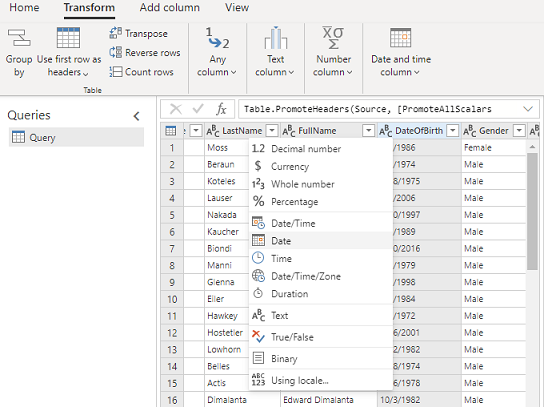
I fältet Namn i fönstret till höger byter du namn på din datakälla till eCommerceContacts
Spara datakällan.
Mata in inköpsdata online
Lägg till ytterligare en datauppsättning till samma e-handelskälla. Välj anslutningsprogrammet Text/CSV igen.
Ange URL för Onlineköpsdata https://aka.ms/ciadclassonline.
Medan du redigerar data väljer du Transformera och sedan Använd första raden som rubriker.
Uppdatera datatypen för kolumnerna som anges nedan:
- PurchasedOn: Datum/tid
- TotalPrice: Valuta
I fältet Namn i sidofönstret byter du namn på din datakälla från eCommercePurchases.
Spara datakällan.
Mata in kunddata från lojalitetsschema
Skapa en datakälla med namnet LoyaltyScheme och välj anslutningsprogrammet Text/CSV.
Ange URL:en för lojalitetskunder https://aka.ms/ciadclasscustomerloyalty.
Medan du redigerar data väljer du Transformera och sedan Använd första raden som rubriker.
Uppdatera datatypen för kolumnerna som anges nedan:
- DateOfBirth: Datum
- RewardsPoints: Heltal
- CreatedOn: Datum/Tid
I fältet Namn i fönstret till höger byter du namn på din datakälla till loyCustomers.
Spara datakällan.
Mata in kunddata från webbplatsens recensioner
Skapa en datakälla med namnet Webbplats och välj anslutningsprogrammet Text/CSV.
Ange webbadressen för webbplatsrecensioner https://aka.ms/CI-ILT/WebReviews.
Medan du redigerar data väljer du Transformera och sedan Använd första raden som rubriker.
Uppdatera datatypen för kolumnerna som anges nedan:
- ReviewRating: Decimaltal
- ReviewDate: Datum
I fältet Namn i den högra rutan byter du namn på din datakälla till Recensioner.
Spara datakällan.
Uppgift 2 – Dataförening
Granska artikeln om datasamordning. Följande information förutsätter att du bekantat dig med datasamordning i allmänhet.
När data har förts in startar du dataprocessen för att skapa Unified customer profile. Mer information finns i Dataförening.
Beskriv de kunddata som ska samordnas
Efter inmatande av data mappar du kontakter från e-handels- och lojalitetsdata till vanliga datatyper. Gå till Data>Förena.
Välj de tabeller som representerar kundprofilen – eCommerceContacts och loyCustomers.
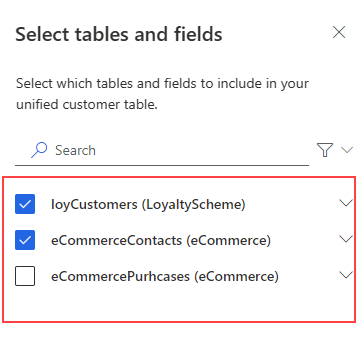
Välj ContactId som primärnyckel för eCommerceContacts och LoyaltyID som primärnyckel för loyCustomers.
Välj Nästa. Hoppa över dubblettposter och välj Nästa.
Definiera matchningsregler
Välj eCommerceContacts : eCommerce som den primära entiteten och ta med alla poster.
Välj loyCustomers : LoyaltyScheme och ta med alla poster.
Lägga till en regel:
- Välj FullName för både eCommerceContacts och loyCustomers.
- Välj Typ (Telefon, Namn, Adress, ...) för Normalisering.
- Ange Precisionsnivå: Basic och Värde: Hög.
Lägg till ett andra villkor för e-postadressen:
- Välj Email för både eCommerceContacts och loyCustomers.
- Lämna Normalisera tomt.
- Ange Precisionsnivå: Basic och Värde: Hög.
- Ange FullName, Email för namn.
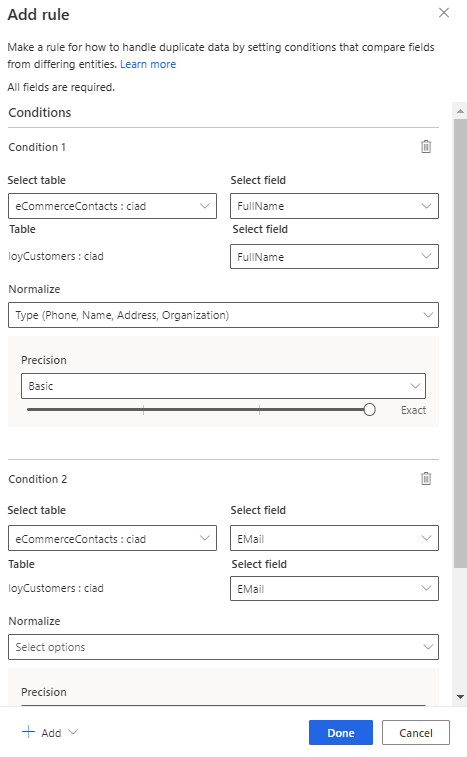
Välj Klart.
Välj Nästa.
Visa enhetlig data
Byt namn på ContactId för tabellen loyCustomers till ContactIdLOYALTY för att skilja det från det andra ID:t som inte finns.
Välj Nästa att granska och välj sedan Skapa kundprofiler.
Uppgift 3 – Skapa transaktionshistorik aktivitet
Läs artikeln om kundaktiviteter. Följande information förutsätter att du bekantat dig med skapa aktiviteter i allmänhet.
Skapa aktiviteter med tabellen eCommercePurchases:eCommerce och tabellen Reviews:Website.
För eCommercePurchases:eCommerce, välj SalesOrderLine för Aktivitetstyp och PurchaseId för Primärnyckel.
För Recensioner:Webbplats, välj SalesOrderLine för Aktivitetstyp och ReviewID för Primärnyckel.
Ange följande information för den nya inköpsaktiviteten:
- Aktivitetsnamn: eCommercePurchases
- TimeStamp: PurchasedOn
- EventActivity: TotalPrice
- Orderrad-ID: PurchaseId
- Orderdata: PurchasedOn
- Summa: TotalPrice
Ange följande information för webbgranskningsaktiviteten:
- Aktivitetsnamn: WebReviews
- Tidsstämpel: ReviewDate
- Händelseaktivitet: ActivityTypeDisplay
- Ytterligare information: ReviewRating
Lägg till en relation mellan eCommercePurchases:eCommerce och eCommerceContacts:eCommerce med ContactID som sekundär nyckel för att ansluta de två tabellerna.
Lägg till en relation mellan webbplats och eCommerceContacts med UserId som utländsk nyckel.
Granska ändringarna och välj sedan Skapa aktiviteter.
Uppgift 4 – Konfigurera kundens livstidsvärdesprediktion
Med de enhetliga kundprofilerna på plats kan och skapad aktivitet köra kundens livstidsvärdesprediktion (CLV). Detaljerade steg finns i Förutsägelse av Kundlivstidsvärde.
Gå till Insikter>Prediktioner.
På fliken Skapa, välj Använd modell på panelen Kundens livstidsvärde.
Välj Komma igång.
Namnge modellen OOB eCommerce CLV prediktion och utdatatabellen OOBeCommerceCLVPrediction.
Definiera modellinställningar:
- Tidsperiod för förutsägelse: 12 månad eller 1 år för att definiera hur långt in i framtiden man ska förutsäga CLV.
- Aktiva kunder: Låt modellen beräkna inköpsintervall som tidsramen inom vilken en kund måste ha minst en transaktion för att anses vara aktiv.
- Kund med högt värde: manuellt definiera högt värde kunder som topp 30 % av aktiva kunder.
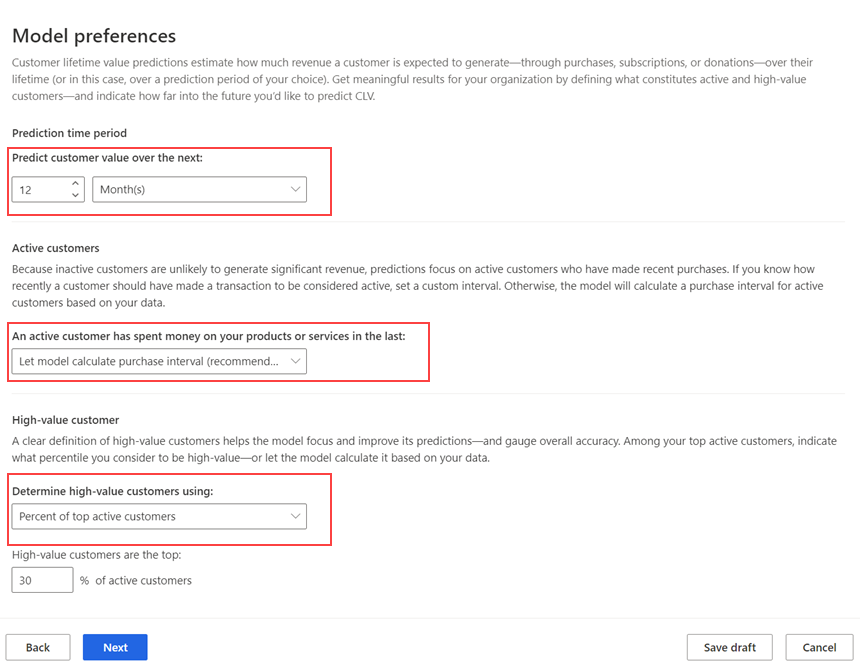
Välj Nästa.
I steget Obligatoriska data väljer du Lägg till data för att tillhandahålla transaktionshistorikdata.
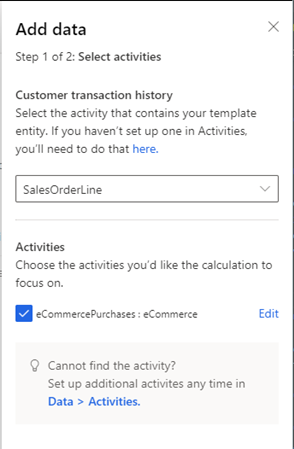
Välj SalesOrderLine och tabellen eCommercePurchases och välj Nästa. Data som krävs fylls i automatiskt från aktiviteten. Välj Spara och välj sedan Nästa.
Med steget Ytterligare data (valfritt) kan du lägga till mer data om kundaktivitet för att få fler insikter för kundinteraktioner. I det här exemplet väljer du Lägg till data och lägger till webbgranskningsaktiviteten.
Välj Nästa.
I steget Datauppdateringar välj Månadsvis för modellschemat.
Välj Nästa.
När du har granskat alla detaljer väljer du Spara och kör.
Uppgift 5 – Granska modellresultat och förklaringar
Låt modellen slutföra träningen och bedömningen av data. Granska CLV modellresultat och förklaringar.
Uppgift 6 - Skapa ett segment med kunder med högt värde
Om du kör modellen skapas en ny tabell som visas på Data>Tabeller. Du kan skapa ett nytt kundsegment baserat på den tabell som skapas av modellen.
Välj på resultatsidan Skapa segment.
Skapa en regel med tabell OOBeCommerceCLVPrediction och definiera segmentet:
- Fält: CLVScore
- Operatör: är större än
- Värde: 1500
Välj Spara och Kör segmentet.
Du har nu ett segment som identifierar kunder som förväntas generera mer än 1 500 dollar i intäkter under de kommande 12 månaderna. Det här segmentet uppdateras dynamiskt om mer data matas in. Mer information finns i Skapa och hantera segment.
Dricks
Du kan också skapa ett segment för en prediktionsmodell från sidan Insikter>Segment genom att välja Ny och välja Skapa från>Insikter. För mer information, se Skapa ett nytt segment med snabba segment.